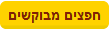מדריך לשימוש באתר
לנוחיותכם, יצרנו את דף העזרה המסביר כיצד משתמשים באתר.
דף זה נפתח בחלון נפרד על מנת לאפשר לכם לראות אותו תוך כדי שאתם משתמשים באתר. ניתן לשנות את גודל החלון לגודל הרצוי לכם.
לחיצה על כל אחד מהנושאים שלמטה תציג את ההסבר על הנושא המבוקש.
רוצים לקבל עזרה בשימוש באתר? בקישור הזה תמצאו רשימה של מתנדבים שישמחו לעזור לכם להתמצא בשימוש באתר אגורה.
- איך נרשמים לאתר?
-
ההרשמה לאתר היא חופשית לגמרי. על מנת להרשם לאתר, יש ללחוץ בדף הבית בסרגל העליון על הכפתור של "הרשמה לאתר".

במהלך ההרשמה, תדרשו למלא את טופס ההרשמה. כל השדות, מלבד טלפון, הם חובה.
לאחר שתלחצו על "המשך", תקבלו הודעה על הצלחת הרישום.
כעת היכנסו לתיבת הדואר האלקטרוני שלכם. במייל שקיבלתם מאיתנו, לחצו על הקישור המופיע שם.
הקישור ישלח אתכם לשלב האחרון בהרשמה. יופיע בפניכם טופס נוסף. מילוי טופס זה אינו חובה, אך הוא מומלץ מאוד מכיוון שחלק מהנתונים בו יעזרו לכם להשתמש באתר ביתר יעילות . למשל, לא תצטרכו להקליד מחדש את פרטיכם האישיים בכל פעם שתפרסמו מודעת מסירה או חיפוש.
אשרו את הטופס, וזהו - ההרשמה הסתיימה.
במקרה שנתקלתם בבעיות ברישום לאתר (מייל סיום ההרשמה לא הגיע לתיבת הדואר שלכם, או כל בעיה אחרת), לחצו כאן ונשמח לעזור לכם לסיים את ההרשמה לאתר.
הסבר בפורמט וידאו תמצאו בקישור זה - איך מבצעים התחברות לאתר?
-
בכדי לבצע התחברות לאתר יש ללחוץ על כפתור "התחבר/י" שנמצא בצד ימין בסרגל העליון.

בדף הכניסה תתבקשו להכניס את כתובת הדואר האלקטרוני שהקלדתם בזמן ההרשמה ואת הסיסמה שבחרתם.
רצוי לסמן את ה-V של "זכור אותי", על מנת להימנע מהקלדת הפרטים כל פעם מחדש בעת כניסה לאתר.
- שכחתי את הסיסמה, מה ניתן לעשות?
-
במקרה ששכחתם את סיסמת ההתחברות לאתר, יש להקליד את כתובת הדואר האלקטרוני שלכם בשורה המתאימה במסך ההתחברות, וללחוץ על:
(הקלידו רק את כתובת הדוא"ל ולחצו כאן >>)
לאחר פעולה זו, יוצג לכם מסך המאשר כי הסיסמה נשלחה אליכם למייל. לאחר שקיבלתם את הסיסמה במייל, ניתן לחזור למסך ההתחברות, ולבצע התחברות לפי ההוראות בסעיף הראשון לעיל.
במקרה שמסיבה כלשהי, הסיסמה לא הגיעה לתיבת המייל שלכם, לחצו כאן ונשלח אליכם את הסיסמה ידנית, באימייל חוזר.
- איך מבצעים יציאה מהאתר?
-
בכדי לבצע יציאה מהאתר פשוט לחצו על כפתור "יציאה" שנמצא בסרגל העליון מצד ימין"

לאחר ביצוע יציאה מהאתר, יופיע הכיתוב "שלום אורח/ת" בצד ימין למעלה (במקום הכיתוב "שלום+השם שלכם").
- איך מפרסמים מודעה על חפץ שאני רוצה למסור? (ע"ע פרסום מודעת מסירה באתר)
-
על מנת לפרסם חפץ למסירה באתר, יש ללחוץ על כפתור
 בסרגל העליון מצד שמאל למעלה, מכל דף באתר.
בסרגל העליון מצד שמאל למעלה, מכל דף באתר.
כעת אתם תגיעו לטופס הוספת חפץ. הכניסו את פרטי החפץ:
כותרת החפץ: הוסיפו כותרת קולעת המתארת את החפץ, בתמציתיות, בצורה הטובה ביותר.
קטגוריה: בחרו את הקטגוריה אליה משתייך החפץ.
תת קטגוריה: לחצו על שורת תת הקטגוריות. בחרו את תת הקטגוריה אליה משתייך החפץ.
פרטים: יש לכתוב כותרת למודעה, בה יש לציין בתמצות מה החפץ שאותו אנו מוסרים. טיפ למילוי כותרת המודעה - מומלץ להתחיל כל מודעה ב"למסירה מיטה זוגית" מאשר לכתוב סתם "מיטה זוגית". לעיתים לא ברור האם אתם מוסרים או מחפשים מיטה זוגית (משום שבתוכן המודעה אין תיאור מספק, כך שאנשים אשר לא בקיאים בשימוש באתר, לא יידעו שזוהי מודעת מסירה- גם אלה שרוצים לקבל חפץ ומעיינים במודעות המסירה, אך גם אלה שרוצים למסור ולא יודעים היכן לפרסם זאת).
בתוכן המודעה, יש לתאר בפירוט את החפץ אותו אנו מוסרים- מפרט טכני/תיאורי של החפץ, מצבו, מדוע אנו מוסרים אותו וכד'. טיפ למילוי תוכן המודעה: אנשים נוטים להגיב יותר למודעה חביבה. למשל: "זוג אופנים שעברתי איתם הרפתקאות נהדרות, מחפשות בעלים חדשים בכדי שיוכלו להמשיך ולהסב הנאה" לעומת "למסירה אופניים".
מצב החפץ: בחרו את מצבו של החפץ. בכדי לדעת את הגדרות המצבים, עמדו לכמה שניות עם העכבר על כותרת המצב, ותראו הסבר אודותיו.
הוספת תמונה: אתם יכולים להוסיף תמונה של החפץ שלכם. לשם כך יש שתי אפשרויות:
א) ניתן לצלם את החפץ במצלמה דיגיטלית ולהעלות את הקובץ.
ב) במקרה שהחפץ הינו חפץ ספציפי כמו ספר, דיסק של להקה , רכיב אלקטרוני מחברה ודגם מסוימים, ניתן לבצע חיפוש באינטרנט של התמונה שלו (למשל כאן: Google תמונות), לשמור אותה במחשב ולהעלות אותה לאתר.
פרטים אישיים: למען הנוחות, פרטיכם האישיים יופיעו באופן אוטומטי בזמן רישום המודעה (זאת, במקרה שסימנתם את ה-V של "הצג לשאר המשתמשים" בעת הרישום לאתר). כל שינוי של אחד מהפרטים האישיים יהיה רלוונטי רק עבור המודעה הזאת, כך שאם אני גר בתל אביב אך יש לי חפץ שברצוני למסור, הנמצא בירושלים, אוכל לפרסם את מיקום החפץ תחת "ירושלים". כנ"ל לגבי פרסום מספר טלפון נוסף, וכד'. אם ברצונכם לשנות באופן קבוע את הפרטים האישיים שלכם, עליכם להיכנס אל לשונית "פרטים אישיים" הנמצאת ב"כרטיס האישי" (אליו ניתן לגשת בלחיצה על "לכרטיס האישי" שבסרגל העליון בצד ימין למעלה). ליד כל אחד מפרטי ההתקשרות, ישנה תיבת סימון. פרטי ההתקשרות יופיעו בפני שאר המשתמשים רק במקרה שסימנתם את התיבה שלידם (ע"ע "הצג לשאר המשתמשים"). אם לא תסמנו אף תיבה, תוכלו לפרסם חפץ באופן אנונימי, והדרך היחידה בה יוכלו ליצור עמכם קשר, היא דרך מערכת המסרים של האתר.
בסוף טופס מסירת החפץ, ישנה תיבת סימון הנקראת "מעוניין/ת לקבל אישור בדוא"ל שמודעתי פורסמה". יש לסמן תיבת סימון זה, במקרה שרוצים לקבל אישור במייל על כך שמודעתכם פורסמה. עם זאת, אין הדבר אומר שמודעתכם כבר אושרה על ידינו. כלומר, אם זהו החפץ הראשון שפרסמתם למסירה מזה 60 יום, תוכלו לצפות בפרטי המוסר של חפצים חדשים רק לאחר שנאשר מודעתכם (פרסומה המיידי של המודעה לא מעידה על כך שאושרה על ידינו). כאשר סיימנו למלא את הפרטים, נלחץ "המשך". בזאת תם תהליך פרסום מסירת חפץ. בתפריט שיופיע לאחר מכן, תוכלו לראות כיצד נראית המודעה שלכם על ידי לחיצה על "איך יצא", ולהוסיף חפץ נוסף על ידי לחיצה על "ברצוני לתת חפץ נוסף". - איך מוסיפים תמונה למודעה?
-
בכדי להוסיף תמונה למודעה, יש ללחוץ על לחצן
 ולהגיע למיקום במחשב של התמונה שברצונך לצרף.
ולהגיע למיקום במחשב של התמונה שברצונך לצרף.
אם התמונה שאתם רוצים להעלות גדולה יותר מ-100 קילובייט, מומלץ לכווץ אותה כדי להאיץ את תהליך הוספת התמונה.
בטופס מסירת חפץ, ניתן למצוא את הקישור "כיווץ תמונות", שמוביל לאתר שמאפשר לכווץ תמונות.
לאחר שהתמונה מכווצת ושמורה אצלך במחשב, ניתן להשתמש בה בעת מילוי הטופס של הוספת מודעה, כמתואר לעיל. - איך ניתן לערוך את פרטי מודעת המסירה שפרסמתי?
- בכדי לערוך / לעדכן את פרטי המודעה עליכם למצוא את המודעה במקום בו היא מפורסמת באתר, או לחלופין להיכנס ל"כרטיס האישי" תחת הלשונית "אני נותן". יש ללחוץ על כותרת המודעה, דבר שיביא לפתיחתה. בתוך פרטי המודעה, תראו בצד שמאל קישור בצבע כתום בשם "עריכת מודעה". לחצו עליו, וטופס מסירת החפץ יופיע בפניכם. שנו את הפרטים שברצונכם לשנות ולחצו "המשך".
- איך מפרסמים מודעה על חפץ שאני רוצה לקבל? (ע"ע פרסום מודעת חיפוש באתר)
-
בכדי לפרסם מודעת חיפוש על חפץ שברצוני לקבל יש ללחוץ על כפתור
 מכל דף באתר.
תהליך פרסום מודעת החיפוש הינו זהה לתהליך פרסום מודעת מסירה. כאשר מתקשים להסביר איזה חפץ מחפשים, ניתן להוסיף תמונה מהאינטרנט להמחשה, ולכתוב שזוהי תמונה להמחשה.
מכל דף באתר.
תהליך פרסום מודעת החיפוש הינו זהה לתהליך פרסום מודעת מסירה. כאשר מתקשים להסביר איזה חפץ מחפשים, ניתן להוסיף תמונה מהאינטרנט להמחשה, ולכתוב שזוהי תמונה להמחשה.
בפרטי המיקום יש לבחור את ישוב המגורים ואת האזור עד אליו אנחנו מוכנים להרחיק בשביל החפץ. ניתן לשלב, למשל, את אזור המגורים שלנו עם עיר שאינה באזור המגורים שלנו אשר אנחנו מגיעים אליה מידי פעם. לדוגמא אם אני גר בתל אביב אבל מגיע מידי פעם לבאר שבע אני אסמן: "באר שבע + גוש דן והמרכז". ניתן גם לבחור באזורים "כל הארץ" אם אני מוכן להרחיק עד לכל מקום.
חשוב לציין כי פרסום מודעת החיפוש היא בגדר המלצה - אין הדבר אומר שאכן תקבלו את החפץ המבוקש. מדור חפצים מבוקשים הינו מדור נפרד משל החפצים למסירה, ולכן קבלת החפץ שאתם מחפשים תלויה בתושיית מוסר החפץ לחפש אחר האנשים הרוצים לקבלו. רצוי מאוד לעיין במודעות המסירה השונות המתפרסמות מדי יום באתר (בלחיצה על "חפצים חדשים" שמצד שמאל למטה בעמוד הראשי, וכך לראות את כל המודעות מאותו יום והלאה בסדר כרונולוגי, או צפייה במודעות לפי קטגוריה מסוימת, שאותה ניתן לבחור בעמוד הראשי). - איך ניתן לערוך את פרטי מודעת החיפוש שפרסמתי?
- בכדי לערוך / לעדכן את פרטי המודעה עליכם למצוא את המודעה במקום בו היא מפורסמת באתר, או לחלופין להיכנס ל"כרטיס האישי" תחת הלשונית "אני מחפש". יש ללחוץ על כותרת המודעה, דבר היביא לפתיחתה. בתוך פרטי המודעה, תראו בצד שמאל קישור בצבע כתום בשם "עריכת מודעה". לחצו עליו, וטופס חיפוש החפץ יופיע בפניכם. שנו את הפרטים שברצונכם לשנות ולחצו "המשך".
- איך מחפשים חפצים באתר?
-
לשם חיפוש חפצים באתר ישנן כמה דרכים:
1)

אינדקס: האינדקס מופיע בכל דף באתר ומחולק לשמונה קטגוריות. לחיצה על שם הקטגוריה תציג את כל הנושאים ותת הקטגוריות שבקטגוריה זו. לאחר שנכנסנו לדף הקטגוריה (לדוגמא: "מוצרי חשמל") נראה את כל תת הקטגוריות שבקטגוריה (לדוגמא: "מדפסות וסורקים") כאשר הן מחולקות לנושאים שונים (לדוגמא: "מחשבים וציוד נלווה").
לחיצה על כותרת הקטגוריה: תציג את כל החפצים בקטגוריה.
לחיצה על כותרת נושא מסוים בקטגוריה: תציג את כל החפצים בנושא זה.
לחיצה על תת קטגוריה מסוימת: תציג את כל החפצים בתת הקטגוריה.
2)

מנוע חיפוש: אפשרות נוספת לחיפוש חפצים היא דרך מנוע החיפוש. מנוע החיפוש נמצא בדף הבית. ניתן לכתוב מספר מילים המתארות את מה שאנו מחפשים וללחוץ על "חפש". כל המודעות שבהן מופיעות אחת או יותר מהמילים שכתבתי, יופיעו בתוצאות. ניתן גם לבחור באיזה אזור בארץ או ישוב ספציפי אנו רוצים לחפש. ניתן לעשות זאת על ידי בחירת הערך הרלוונטי מתיבת האזורים והישובים. טיפ - על מנת לחפש את כל החפצים באזור מסוים או ישוב מסויים, בוחרים את שם האזור או הישוב, משאירים את תיבת הטקסט ריקה ולוחצים "חפש". - איך מוצאים אנשים שרוצים לקבל חפצים באתר?
-
בכדי למצוא אנשים שרוצים לקבל חפצים ישנם בדפי הקטגוריות, בדפי תוצאות החיפוש ובדף הבית את הכפתור:
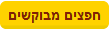
לחיצה על הכפתור תחליף בין החפצים שאנשים מציעים למסירה, בנושא זה, לחפצים שאנשים רוצים לקבל, בנושא זה, ולהיפך. - איך יוצרים קשר עם אדם שפרסם מודעת מסירת חפץ?
-
בכדי ליצור קשר עם אדם שפרסם מודעת מסירת חפץ, יש ללחוץ על כפתור "פרטי המוסר" במודעה, ושם יופיעו פרטי ההתקשרות שמפרסם המודעה בחר לתת - כתובת דואר אלקטרוני ו/או טלפון. שימו לב- לא תמיד מוסר החפץ בוחר לפרסם פרטים אלו, מפאת שמירה על אנונימיות.
בנוסף, יהיה כפתור של "שלחו מסר", שמאפשר לשלוח מסר למשתמש, שיגיע אליו לתיבת המסרים שלו באתר. במקרה שמוסר החפץ, כאמור, לא פרסם טלפון/כתובת דואר אלקטרוני ליצירת קשר, הדרך היחידה ליצור עמו קשר היא דרך מערכת המסרים הפנימית של האתר, בלחיצה על "שלחו מסר".
כמו כן, אם מדובר במודעה שפורסמה היום, ולא פרסמת/מסרת חפץ למסירה ב-60 ימים האחרונים, לא יהיה באפשרותך לצפות בפרטי המוסר היום אלא רק מחר. כלומר, יהיה ביכולתך לראות את פרטי המוסר רק למחרת היום שבו פורסמה המודעה.
- איך יוצרים קשר עם אדם שפרסם מודעת מסירת חפץ - דרך אימייל של סקירה יומית?
-
כדי ליצור קשר עם מוסר חפץ דרך מייל של סקירה יומית, יש לוודא קודם כל שבוצע חיבור לאתר עם היוזר שלך.
כלומר, לפני שניגשים למייל של הסקירה היומית, יש להיכנס לאתר באופן עצמאי (הקשת www.agora.co.il בשורת הכתובות ולחיצה על אנטר), שם לוודא שלא כתוב "שלום אורח/ת" בצד ימין למעלה, אלא "שלום+השם שלכם".
במקרה שכן כתוב "שלום אורח/ת", יש לבצע התחברות לאתר בהתאם להוראות שבסעיף 2 (ע"ע "איך מבצעים התחברות לאתר?").
לאחר שוידאת כי בוצע חיבור / היה חיבור לאתר עם היוזר שלך, ניתן להמשיך הלאה.
יש לגשת למייל של הסקירה היומית, ובו ללחוץ על שורת הכותרת של המודעה שמעניינת אותך. פעולה זו בעצם תביא אותך למודעה באתר אגורה עצמו.
כעת, יש ללחוץ על כפתור "פרטי המוסר" במודעה, ושם יופיעו פרטי ההתקשרות שמפרסם המודעה בחר לתת - כתובת דואר אלקטרוני ו/או טלפון.
שימו לב- לא תמיד מוסר החפץ בוחר לפרסם פרטים אלו, מפאת שמירה על אנונימיות.
בנוסף, יהיה כפתור של "שלחו מסר", שמאפשר לשלוח מסר למשתמש, שיגיע אליו לתיבת המסרים שלו באתר. במקרה שמוסר החפץ, כאמור, לא פרסם טלפון/כתובת דואר אלקטרוני ליצירת קשר, הדרך היחידה ליצור עמו קשר היא דרך מערכת המסרים הפנימית של האתר, בלחיצה על "שלחו מסר".
כמו כן, אם מדובר במודעה שפורסמה היום, ולא פרסמת/מסרת חפץ למסירה ב-60 ימים האחרונים, לא יהיה באפשרותך לצפות בפרטי המוסר היום אלא רק מחר. כלומר, יהיה ביכולתך לראות את פרטי המוסר רק למחרת היום שבו פורסמה המודעה.
- איך יוצרים קשר עם אדם שפרסם מודעת מסירת חפץ - דרך אימייל שקיבלתי מהסוכן החכם?
-
כדי ליצור קשר עם מוסר חפץ, דרך אימייל שקיבלתם מסוכן חכם שהגדרתם כדי לקבל התראות על חפצים, יש לוודא קודם כל שבוצע חיבור לאתר עם היוזר שלך.
כלומר, לפני שניגשים למייל של הסקירה היומית, יש להיכנס לאתר באופן עצמאי (הקשת www.agora.co.il בשורת הכתובות ולחיצה על אנטר), שם לוודא שלא כתוב "שלום אורח/ת" בצד ימין למעלה, אלא "שלום+השם שלכם".
במקרה שכן כתוב "שלום אורח/ת", יש לבצע התחברות לאתר בהתאם להוראות שבסעיף 2 (ע"ע "איך מבצעים התחברות לאתר?").
לאחר שוידאת כי בוצע חיבור / היה חיבור לאתר עם היוזר שלך, ניתן להמשיך הלאה.
יש לגשת למייל שקיבלתם מהסוכן החכם, ובו ללחוץ על ה"כאן" שנמצא במשפט "פרטים נוספים ניתן למצוא כאן". פעולה זו בעצם תביא אותך למודעה באתר אגורה עצמו.
כעת, יש ללחוץ על כפתור "פרטי המוסר" במודעה, ושם יופיעו פרטי ההתקשרות שמפרסם המודעה בחר לתת - כתובת דואר אלקטרוני ו/או טלפון.
שימו לב- לא תמיד מוסר החפץ בוחר לפרסם פרטים אלו, מפאת שמירה על אנונימיות.
בנוסף, יהיה כפתור של "שלחו מסר", שמאפשר לשלוח מסר למשתמש, שיגיע אליו לתיבת המסרים שלו באתר. במקרה שמוסר החפץ, כאמור, לא פרסם טלפון/כתובת דואר אלקטרוני ליצירת קשר, הדרך היחידה ליצור עמו קשר היא דרך מערכת המסרים הפנימית של האתר, בלחיצה על "שלחו מסר".
כמו כן, אם מדובר במודעה שפורסמה היום, ולא פרסמת/מסרת חפץ למסירה ב-60 ימים האחרונים, לא יהיה באפשרותך לצפות בפרטי המוסר היום אלא רק מחר. כלומר, יהיה ביכולתך לראות את פרטי המוסר רק למחרת היום שבו פורסמה המודעה.
- מהו הכרטיס האישי?
-
הכרטיס האישי הינו כרטיס של תפריט נתונים אישי לכל משתמש. בכרטיס האישי נמצאים התפריטים הבאים, המיוצגים על ידי לשוניות:
* פרטים אישיים
* מידע והתראות
* המסרים שלי
* אני נותן (מודעות מסירת החפצים שפרסמתם באתר)
* אני מחפש (מודעות חיפוש החפצים שפרסמתם באתר)
* החברים שלי
* סוכן חכם - איך משנים את הפרטים של כרטיס המשתמש שלי?
- פרטים אישיים: בתפריט זה ניתן לשנות ולעדכן את כל הפרטים האישיים של המשתמש. בכדי להגיע אל תפריט זה, יש ללחוץ על שם המשתמש המופיע בתיבה הלבנה שבסרגל הכחול בראש הדף (ע"ע "שלום+השם שלכם"). מטעמי אבטחת מידע, כניסה לתפריט זה תדרוש מהמשתמש להזדהות שוב על ידי כתובת הדואר האלקטרוני והסיסמה. בתוך התפריט יש לשנות את הפרטים הדרושים וללחוץ "עדכן". במקרה של שינוי כתובת הדואר האלקטרוני, תישלח הודעת אימות לכתובת שבחרתם. לאחר אישור ההודעה תעודכן הכתובת החדשה.
- איך אני מבטל את ההרשמה שלי לאתר?
-
כדי לבטל את ההרשמה לאתר היכנסו לתפריט "פרטים אישיים" שבכרטיס האישי. בצד שמאל למעלה תוכלו לראות קישור בצבע אפור שכתוב עליו "למחיקת המשתמש/ת לחצו כאן".
כאשר תלחצו על קישור זה תתבקשו להזין את המייל שלכם ואת הסיסמה, ולאחר מכן ללחוץ על הכפתור "מחק". - איך אני רואה את המסרים ששלחו לי או ששלחתי לאחרים?
-
בכדי לראות את המסרים אשר קיבלתם או אשר שלחתם לאחרים יש לבחור בתפריט "המסרים שלי" שבכרטיס האישי.
כאשר מגיע אליכם מסר חדש, הכיתוב "לכרטיס האישי" שנמצא בתיבה הלבנה שבסרגל הכחול בראש הדף, ישתנה לתמונה של מעטפה סגורה+הכיתוב "יש לך X הודעות חדשות". לחיצה על כיתוב זה, יכניס אתכם ישירות לתפריט "המסרים שלי".
על ידי לחיצה על הכפתורים "דואר נכנס" ו"דואר יוצא" ניתן להציג את המסרים שקיבלתי ואת המסרים ששלחתי לאחרים, בהתאמה.
* לחיצה על כותרת המסר תציג את תוכנו.
* לחיצה על שם השולח תציג את כל החפצים שמשתמש זה פרסם למסירה (ברירת מחדל) או ביקש לקבל (בלחיצה על "הצג חפצים מבוקשים").
* לחיצה על הכותרת "תאריך שליחה" תסדר את המסרים על פי תאריך שליחתם בסדר יורד. לחיצה נוספת תהפוך את הסדר.
* לחיצה על הכותרת "שם השולח" תסדר את המסרים על פי שם השולח שלהם בסדר יורד. לחיצה נוספת תהפוך את הסדר.
* לחיצה על הכותרת "בקשר למודעה" תסדר את המסרים על פי המודעה שלגבי נשלח המסר, בסדר יורד. לחיצה נוספת תהפוך את הסדר.
* סימון תיבת הסימון שליד מסר ולחיצה על "מחק הודעות מסומנות", תמחק את המסר.
- איך מבטלים את קבלת ההתראות במייל, כאשר מתקבל מסר חדש באתר?
-
בכדי לבטל את האופציה של יידוע המשתמש על הגעת מסר חדש לתיבת המסרים באתר, עליכם לבצע את הפעולות הבאות:
1. התחברות לאתר:
יש להיכנס לאתר, ללחוץ בחלק העליון הימני של התפריט למעלה על "התחבר/י". במסך שנפתח, יש להקיש את האימייל שעימו נרשמתם לאתר ואת הסיסמא שבחרתם. תתקבל הודעה על כך שההתחברות בוצעה בהצלחה.
2. כניסה לכרטיס האישי וביצוע הפעולה:
לאחר ההתחברות, יש ללחוץ על "לכרטיס האישי", שנמצא בצד שמאל בסרגל העליון. לאחר מכן, יש ללחוץ על לשונית "מידע והתראות".
שם, יש להסיר את ה-V מהאופציה "מעוניין/ת לקבל התראה בדוא"ל על מסר באתר", ולאחר מכן ללחוץ על "עדכון פרטים".
זה הכל! לאחר ביצוע פעולות אלו, כבר לא תקבלו אימייל לתיבת הדואר האלקטרוני שלכם, על מסר חדש שהגיע לתיבת המסרים שלכם באתר. - איך אני רואה את החפצים שאני רוצה למסור / רוצה לקבל?
-
בכדי לראות את החפצים שאני רוצה למסור / רוצה לקבל יש להיכנס ל"כרטיס האישי", ולבחור באחד מהתפריטים: "אני נותן" או "אני מחפש" (בהתאם לסוג המודעה- מסירה או חיפוש).
- החפץ שפרסמתי למסירה אכן נמסר. איך מסמנים על מודעת המסירה שהחפץ נמסר?
-
בכדי לדווח שהחפץ אכן נמסר ולהסיר את המודעה, יש למצוא את המודעה במקום בו היא מפורסמת באתר, או לחלופין להיכנס ל"כרטיס האישי" שבסרגל העליון בצד ימין, ומשם לתפריט "אני נותן".
בתפריט זה, יופיעו כל המודעות שפירסמת למסירה. יש לסמן בקוביה את החפץ שברצונך לעדכן כי נמסר, וללחוץ על כפתור "החפץ נמסר" שבתחתית הדף, או לחלופין להיכנס לתוך המודעה עצמה (בלחיצה על כותרת המודעה), וללחוץ על הקישור הפנימי של "החפץ נמסר".
לחיצה על כפתור זה תמחק את החפץ ותעדכן שהוא נמסר (דבר זה חשוב לנו, על מנת לקבל נתונים על כמות החפצים שנמסרים באתר, וחשוב למשתמשים שבאתר- בכדי לדעת כי חפץ זה כבר לא רלוונטי למסירה כיוון שהוא כבר נמסר).
ניתן לסמן על מספר מודעות בו זמנית שהחפצים שבהן נמסרו, על ידי סימון התיבה הקטנה בצד ימין של המודעות, ולחיצה על הכפתור "החפץ נמסר", אשר נמצא בתחתית הדף. - החפץ לא נמסר, אך ברצוני לבטל את מודעת המסירה שפרסמתי. איך עושים זאת?
-
כדי לבטל את המודעה , כאשר החפץ במודעה לא נמסר או התקבל, יש למצוא את המודעה במקום בו היא מפורסמת באתר, או לחלופין להיכנס ל"כרטיס האישי", ומשם לאחד התפריטים - "אני נותן" או "אני מחפש".
לחצו על כותרת המודעה, מצאו את הקישור "ביטול מודעה" אשר נמצא בתוך פרטי המודעה בצד שמאל, ולחצו עליו. חפץ זה ימחק את המודעה, מבלי לעדכן שהחפץ נמסר.
ניתן לבטל כמה מודעות בו זמנית, על ידי סימון התיבה הקטנה בצד ימין של המודעות שברצוננו לבטל, וללחוץ על הכפתור "ביטול מודעה", אשר נמצא בתחתית הדף. - פרסמתי מודעה מזמן, אך היא עדיין אקטואלית. איך מעדכנים את התאריך?
-
בכדי לעדכן את תאריך המודעה, במקרה שהיא עדיין אקטואלית, יש לסמן את תיבת הסימון שליד המודעה המבוקשת וללחוץ על כפתור "עדכון תאריך" שבתחתית העמוד. תאריך המודעה ישתנה לתאריך של אותו יום שבו בוצע העדכון, ויקפיץ את המודעה להופיע מחדש ברשימת המודעות המופיעות יחד איתה באותו יום.
- מהי "מודעה קפואה" ומתי משתמשים בזה?
-
מודעה קפואה הינה מודעה שפורסמה באתר, אך ירדה זמנית- עקב הקפאה מצדכם (מניעת פניות נוספות עקב שמירת החפץ לראשון שפנה אליכם, וכד') או מצדנו (החפץ לא עודכן למעלה מחודשיים ולכן מוקפא על ידינו, מכיוון שייתכן שכבר אינו רלוונטי, בירור מול המשתמש אודות המודעה והתאמתה לאתר, וכד').
מודעה שהוקפאה תוצג רק בכרטיס האישי שלכם, וצבעה ישתנה לאפור.
בכדי להקפיא מודעה, יש לסמן את התיבה הקטנה בצד ימין של המודעה, וללחוץ על כפתור "הקפאת מודעה" שבתחתית הדף.
ניתן "להפשיר" מודעה קפואה בכל עת, בסימון התיבה הקטנה בצד ימין של המודעה, ולחיצה על כפתור "עדכון תאריך" שבתחתית הדף. - מהו "הסוכן החכם" וכיצד משתמשים בו?
-
הסוכן החכם הינו שירות המסייע במציאת החפצים אותם אתם מעוניינים לקבל.
הסוכן החכם סורק עבורכם את האתר גם בזמן שאתם לא נמצאים בו, מוצא עבורכם את המודעות שאתם מחפשים, ומודיע לכם עליהן לפני כולם.
ניתן להגדיר את הסוכן החכם בשתי צורות - התראות אימייל ו/או התראות SMS. התראות באימייל נשלחות בחינם, אך קבלת התראות ב-SMS כרוכות בתשלום.
- איך יוצרים סוכן חכם?
- בכדי להגדיר סוכן חכם, יש להיכנס ל"כרטיס האישי" בסרגל העליון שבצד ימין, ולהיכנס ללשונית "סוכן חכם".
כעת, יש ללחוץ על "הוספת סוכן חדש", ולמלא את פרטי הסוכן:
* סוג מודעה: תחת "סוג מודעה", עליכם לבחור על אילו מודעות אתם רוצים לקבל התראות מהסוכן. במקרה שאתם רוצים לקבל התראות על חפצים שאנשים מוסרים, יש לבחור ב"חפצים למסירה". במקרה שאתם רוצים לקבל התראות על חפצים שאנשים מחפשים, יש לבחור ב"ביקוש חפצים". במקרה שאתם רוצים לקבל התראות על שני אלו יחד, יש לבחור ב"חפצים למסירה ומבוקשים". כלומר, קריטריון זה מגדיר האם אנו מחפשים עדכונים על חפצים חדשים או על בקשות לחפצים (או שניהם).
* קטגוריה: תחת "קטגוריה", בחרו את הקטגוריה שבה החפץ שאתם רוצים יכול להימצא. למשל: במקרה שאתם רוצים לקבל התראות על טלוויזיה, בחרו ב"מוצרי חשמל".
* תת קטגוריה: תחת "תת קטגוריה", בחרו את תת הקטגוריה שבה החפץ שאתם רוצים יכול להימצא. למשל: במקרה שאתם רוצים לקבל התראות על טלוויזיה, בחרו ב"מכשירי חשמל"->"טלוויזיות ופלאסמות".
* מצב החפץ: תחת "מצב החפץ", בחרו את מצבו של החפץ שעליו אתם רוצים לקבל התראות. למשל: אם אתם רוצים התראות על חפץ שמצבו לא אחר מאשר מעולה, בחרו ב"כמו חדש".
* אזור / ישוב: תחת "אזור / ישוב", בחרו את האזור או הישוב שבו נמצא החפץ שעליו אתם רוצים לקבל התראות.
* טקסט לחיפוש: תחת "טקסט לחיפוש", כתבו מילות מפתח שיכולות לסייע לכם למקד את התראות הסוכן על החפץ שעליו אתם רוצים לקבל התראות. ניתן לכתוב ביטוי מדויק, כמה מילים בודדות וכד'. רצוי לא להכביר במילים בכדי שלא לפספס תוצאות שעשויות להתאים לצרכיכם.
* שם הסוכן: תחת "שם הסוכן", כתבו שם אשר יתאר את הסוכן בצורה הכי טובה עבורכם, שכן התראות הסוכן יגיעו אליכם בלבד.
לאחר שמילאתם את כל השדות הדרושים, לחצו "המשך" ליצירת הסוכן.
לקבלת עזרה נוספת לסוכן החכם, לחצו כאן.
- איך עורכים סוכן חכם שכבר יצרתי?
-
בכדי לערוך סוכן חכם שכבר יצרתם, יש להיכנס ל"כרטיס האישי" שבסרגל העליון מצד ימין, וללחוץ על לשונית "סוכן חכם".
כעת, יש ללחוץ על שם הסוכן שאותו אתם רוצים לערוך, וללחוץ על הקישור הפנימי "עריכת סוכן". עמוד הסוכן החכם ייפתח, וניתן יהיה לערוך ולשנות הגדרותיו.
באותו אופן, ניתן להקפיא או לבטל סוכן חכם שהוגדר על ידכם. - הגדרתי סוכן חכם, אבל אני כל הזמן מקבל/ת התראות על אנשים שמחפשים את אותו החפץ, ולא על אנשים שרוצים למסור.
-
כנראה הגדרתם את הסוכן החכם על "חפצים למסירה ומבוקשים" או "ביקוש חפצים", ולכן זה מודיע לכם על אנשים שמחפשים את אותו חפץ כמוכם, במקום על אנשים שמוסרים את החפץ שאתם רוצים לקבל.
יש לשים לב שאחת הגדרות הסוכן היא בחירת "סוג מודעה". כלומר, לבחור על אילו סוגי מודעות אתם רוצים לקבל התראות. במקרה שאתם רוצים התראות על חפצים למסירה, יש להגדיר את הסוכן בהתאם ולבחור תחת "סוג מודעה" את האפשרות של "חפצים למסירה".
במקרה שכבר הגדרתם סוכן חכם, ואתם מעוניינים לשנות את ההגדרה ל"חפצים למסירה", עליכם לחזור להגדרות הסוכן (הכרטיס האישי->לשונית "סוכן חכם"->עריכת סוכן), ולהגדירו ב"סוג מודעה" על "חפצים למסירה" בלבד.
- מהי "הסקירה היומית" ואיך משתמשים בה?
-
הסקירה היומית הוא מנגנון המאפשר לכם לקבל לדוא"ל, אחת לתקופה (ברירת המחדל- פעם ביום, ניתן לשינוי),
רשימה של כל החפצים ובקשות החפצים שהתווספו לאתר בזמן זה, על פי אזור המגורים או הישוב שאתם בוחרים.
את הגדרות הסקירה היומית ניתן לשנות בקישור הבא.
- ניתן לבטל או להפעיל את הסקירה היומית על ידי סימון תיבת הסימון.
- ניתן לבחור את תדירות הסקירה כל יום (ברירת מחדל)/ כל שלושה ימים / כל שבוע.
- ניתן לבחור את האזורים או הישובים עליהם תתבצע הסקירה. בחירת מספר ישובים או אזורים מתבצעת באמצעות לחיצה על המקש ctrl.
- כיצד להסיר עצמי מהסקירה היומית / הניוזלטר?
-
ניתן להסיר עצמך בכל עת משירות הסקירה היומית ו/או הניוזלטר של אגורה, דרך קישור בתחתית כל אימייל שמקבלים, או בכניסה לכרטיס האישי, לחיצה על לשונית "מידע והתראות", והסרת ה-V של ההגדרה הרצויה.
הסבר בפורמט וידאו תמצאו בקישור זה - פרסמתי/מסרתי חפץ למסירה, ואני עדיין לא יכול לראות את פרטי המוסר של חפצים חדשים, למרות שלא עברו 60 יום מיום פרסום המודעה.
- להלן מספר מקרים שעקב התרחשותם, לא תוכלו לצפות בפרטי המוסר של חפצים חדשים, אפילו שפרסמתם/מסרתם חפץ ב-60 יום האחרונים. בכל מקרה שכזה יינתן גם פתרון בדבר מה עליכם לעשות בכדי לפתור את הבעיה.
- האם פרסמת את המודעה לפני מס' דקות/שעות?
- לוקח לנו זמן לבדוק ולאשר את כל המודעות המבקשות להתפרסם באתר. אם זה המקרה, יש להיאזר בסבלנות. אם עד 24 שעות מפרסום המודעה, עדיין אין ביכולתך לצפות בפרטי המוסר של חפצים חדשים, צור איתנו קשר.
- האם פרסמת מודעה ושמת אותה זמן קצר לאחר מכן בהקפאה?
- אם כן, זאת למעשה הסיבה. :] מודעה קפואה היא מודעה שמופיעה אך ורק בכרטיס האישי, ולא באתר עצמו. לכן, היא לא נחשבת מודעת מסירה כשאר המודעות שבאתר. ברגע שתפשירו את המודעה (ובכך בעצם תחזירו אותה לפרסום באתר) או תסמנו שהחפץ נמסר, תוכלו לראות את פרטי המוסר של חפצים חדשים.
- האם ביטלת את המודעה במקום לסמן שהחפץ נמסר?
-
ישנן 2 אפשרויות בכרטיס האישי שרלוונטיות להסרת מודעה- "ביטול מודעה" ו"החפץ נמסר".
"ביטול מודעה" משמעו להסיר מודעה שפרסמת ושלא הצלחת למסור/התחרטת על הרצון למסור. כלומר, החפץ לא נמסר.
"החפץ נמסר" הוא סימון על החפץ הספציפי שרצית למסור כי הוא אכן נמסר. אם בחרת "ביטול מודעה", לא תוכלו לראות את פרטי המוסר של חפצים חדשים, כיוון שביטול מודעה משמעו כאילו לא פורסמה המודעה מעולם. במקרה זה, יש ליצור איתנו קשר ואנחנו נתקן זאת, ונסמן עבורכם שהחפץ נמסר. - האם סימנת שהחפץ נמסר סמוך (באופן יחסי) למועד פרסום המודעה?
- אם כן, אין לכם היכולת לצפות בפרטי המוסר של חפצים חדשים, כיוון שלא הספקנו לבדוק ולאשר את המודעה. במקרה זה, לחצו כאן ליצירת קשר, ואנו נטפל בזה.
- האם עדכנת תאריך של מודעה קיימת, שפורסמה לראשונה לפני יותר מ-60 יום?
-
עדכון מודעה קיימת, שפורסמה לראשונה לפני יותר מ-60 יום, לא מאפשרת צפייה בפרטי המוסר של חפצים חדשים. כלומר, ניתן לצפות בפרטי המוסר של מודעות חדשות רק אם פרסמת חפץ חדש למסירה ב-60 יום האחרונים.
יש לפרסם חפץ חדש למסירה, חפץ שלא פורסם על ידך קודם לכן, על מנת לקבל שוב את ההרשאה לצפייה בפרטי המוסר של חפצים חדשים.
- ביצעתי התחברות לאתר, אבל עדיין מופיע לי "שלום אורח". מה לעשות?
-
יש לבחור בתפריט Tools (כלים) >> Internet Options (אפשרויות אינטרנט).
בלשונית Privacy (פרטיות), יש לוודא שה-BAR באמצע החלון נמצא בתחתית (על Accept All Cookies). אם לא, יש לשים אותו על אפשרות זו ואז לנסות לבצע התחברות שוב.
אם כעת הצלחת להתחבר - מעולה. אם לא, יש לפעול לפי התמונה בקישור הזה. הסימון של ה-V של Cookies/עוגיות יגרום למחיקת כלל העוגיות במחשב, כלומר יהיה צורך להזין מחדש אימייל וסיסמא באתרים השונים שאתה רשום בהם.
לאחר מכן יש לסגור את עמוד הדפדפן שהיה פתוח, לפתוח עמוד דפדפן חדש, לנסות ולבצע התחברות לאתר (רצוי לסמן "זכור אותי"), ולבדוק האם האתר מציג את שמך גם לאחר ההתחברות וגם אחרי שיצאת ונכנסת לאתר מחדש.
אם לאחר כל השלבים שלעיל עדיין קיימות בעיות התחברות, יש ליצור איתנו קשר. - מהו תפריט "ספר לחבר על האתר"?
- תפריט ספר לחבר הינו אפשרות לספר לחברים שלכם על האתר באמצעות שליחת מייל מוכן המספר על האתר. ניתן לשלוח לשלושה אנשים כל פעם. לשם כך יש להקליד את כתובת הדוא"ל של החבר ואת שמו, ולהקליד את כתובת הדוא"ל שלי ואת שמי (כדי שהחבר ידע מי שלח לו את ההודעה) וללחוץ "שלח".
- צריכים טיפים נוספים להשתמש באתר? לחצו כאן



 בסרגל העליון מצד שמאל למעלה, מכל דף באתר.
בסרגל העליון מצד שמאל למעלה, מכל דף באתר. ולהגיע למיקום במחשב של התמונה שברצונך לצרף.
ולהגיע למיקום במחשב של התמונה שברצונך לצרף. מכל דף באתר.
תהליך פרסום מודעת החיפוש הינו זהה לתהליך פרסום מודעת מסירה.
מכל דף באתר.
תהליך פרסום מודעת החיפוש הינו זהה לתהליך פרסום מודעת מסירה.